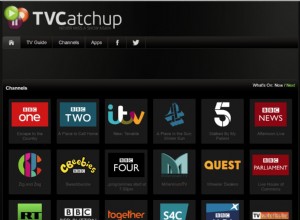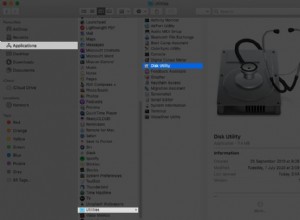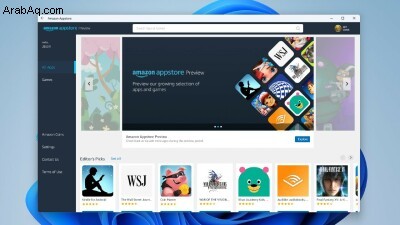
من بين الميزات الأكثر بروزًا في Windows 11 القدرة على استخدام تطبيقات Android أصلاً على سطح المكتب. بعد فترة اختبار مع Windows Insider ، أصبحت الميزة متاحة الآن لجميع المستخدمين - طالما أنك تفي بمتطلبات Microsoft.
إذا كنت ترغب في تشغيل تطبيقات Android في Windows ، فيجب عليك تثبيت نظام Windows الفرعي لنظام Android و Amazon Appstore ، ويجب أن يتجاوز جهاز الكمبيوتر الخاص بك حدًا معينًا. بمجرد أن يكون لديك كل شيء في مكانه ، ستعمل تطبيقات Android مثل أي تطبيق Windows أصلي آخر. إليك كيفية إعداد كل شيء.
التحقق من متطلبات الجهاز
لتشغيل تطبيقات Android في نظام التشغيل Windows 11 ، يجب أن يفي جهاز الكمبيوتر الخاص بك ببعض المتطلبات الأساسية. أولاً ، افتح الإعدادات> النظام> حول وتحقق من المواصفات التالية:
-
ذاكرة الوصول العشوائي: يجب أن يحتوي جهاز الكمبيوتر الخاص بك على ذاكرة وصول عشوائي (RAM) بسعة 8 جيجابايت على الأقل ، على الرغم من أنه يوصى باستخدام 16 جيجابايت. سيتم إدراج هذا على أنه ذاكرة الوصول العشوائي المثبتة ضمن قسم مواصفات الجهاز.
-
المعالج: سيتم إدراج وحدة المعالجة المركزية الخاصة بك على أنها معالج تحت مواصفات الجهاز ويجب أن تكون:
-
Intel Core i3 8th Generation or above
-
AMD Ryzen 3000 (الحد الأدنى) أو أعلى
-
Qualcomm Snapdragon 8c (الحد الأدنى) أو أعلى
-
-
نوع التخزين: يجب أن يحتوي جهاز الكمبيوتر الخاص بك أيضًا على SSD داخلي مثبت. إذا لم تكن متأكدًا مما لديك ، فانتقل إلى الإعدادات> النظام> التخزين> إعدادات التخزين المتقدمة> القرص ووحدات التخزين ويجب أن تشير الصفحة إلى SSD أسفل مجلدك. إذا كان هناك HDD ، فلن يحالفك الحظ.
تمكين النظام الأساسي للآلة الافتراضية
أحد الأجزاء الأكثر تعقيدًا في هذه العملية هو تمكين Virtual Machine Platform ، والتي ستسمح لجهاز الكمبيوتر الخاص بك بمحاكاة أنظمة تشغيل مختلفة. والخبر السار هو أن العديد من أجهزة Windows 10 - وجميع تلك التي تم شحنها مع Windows 11 - قد تم تمكين هذا افتراضيًا.
ومع ذلك ، فإن إعداد هذا قد يتطلب منك الغوص في إعداد BIOS / UEFI بجهاز الكمبيوتر الخاص بك. تقدم Microsoft إرشادات مفصلة (تفتح في نافذة جديدة) حول كيفية تمكين هذه الميزة ، والتي ستختلف بناءً على الشركة المصنعة لجهاز الكمبيوتر الخاص بك. يجب أن تكون أيضًا قادرًا على تمكين الظاهرية من لوحة التحكم. ابحث عن "تشغيل ميزات Windows أو إيقاف تشغيلها" واختر نتيجة البحث. تحقق من Virtual Machine Platform الخيار وانقر على موافق .
تحديث Windows 11
أضافت Microsoft دعمًا لتطبيقات Android مع Build 22000.526. حدد الإعدادات> النظام> حول> مواصفات Windows وابحث عن إصدار نظام التشغيل لمعرفة الإصدار الذي تقوم بتشغيله. إذا لم يفلح جهازك في اجتياز الاختبار ، فافتح الإعدادات> Windows Update . انقر فوق التحقق من وجود تحديثات ثم تنزيل وتثبيت بجوار أي تحديثات متوفرة.
تحديث تطبيق Microsoft Store
للوصول إلى تطبيقات Android ، يجب أولاً تنزيل Amazon Appstore من متجر Microsoft. ومع ذلك ، لا يمكن القيام بذلك إلا إذا تم تحديث واجهة متجر Windows نفسها (الإصدار 22110.1402.6.0 أو أعلى). انقر فوق رمز ملفك الشخصي واختر إعدادات التطبيق للتحقق من إصدار Microsoft Store لديك. بحاجة للتحديث؟ انقر فوق مكتبة وحدد الحصول على تحديثات .
تثبيت نظام Windows الفرعي لنظام Android
بمجرد تحديث كل شيء واستيفاء جميع المتطلبات ، افتح متجر Microsoft وابحث عن "Amazon Appstore". حدد الإدخال وانقر على تثبيت> الإعداد . سيُطلب منك بعد ذلك تنزيل نظام Windows الفرعي لنظام Android ، وهو أمر ضروري للمساعدة في محاكاة Android في Windows.
انقر فوق تنزيل ، ثم انتظر حتى يتم تثبيت الميزة. بمجرد الانتهاء ، انقر فوق التالي ، ثم إعادة التشغيل . عندما يقوم الكمبيوتر بالتمهيد احتياطيًا ، يجب تثبيت Amazon Appstore.
إعداد Amazon Appstore
يمكنك العثور على Amazon Appstore في قائمة تطبيقات Windows 11. انقر على زر ابدأ> جميع التطبيقات> Amazon Appstore . سيُطلب منك بعد ذلك تسجيل الدخول باستخدام حساب Amazon الخاص بك قبل أن تتمكن من الوصول إلى واجهة المتجر. بمجرد تسجيل الدخول ، يتوفر Amazon Appstore لتصفح تطبيقات Android وتثبيتها.
نظرًا لأن التطبيق لا يزال قيد المعاينة ، فهناك مجموعة من التطبيقات أصغر من التي يحتويها Amazon Appstore عادةً. يمكنك البحث في شريط البحث أو استخدام أي من الفئات المعروضة في المتجر للبحث عن شيء لتثبيته.
تثبيت تطبيق Android على Windows 11
كمثال ، سنقوم بتثبيت تطبيق Amazon Kindle Android. عندما يظهر في البحث ، انقر على الحصول زر لتثبيته على جهاز الكمبيوتر الخاص بك.
سيتم تنزيل التطبيق وسيعمل مثل أي تطبيق سطح مكتب Windows آخر - قم بتصغيره أو جعله في وضع ملء الشاشة أو القيام بمهام متعددة باستخدام Snap Layouts. ابحث عنه لاحقًا في قائمة التطبيقات.